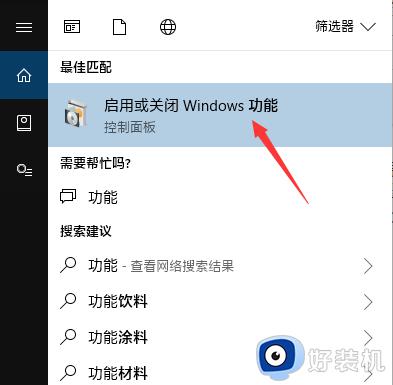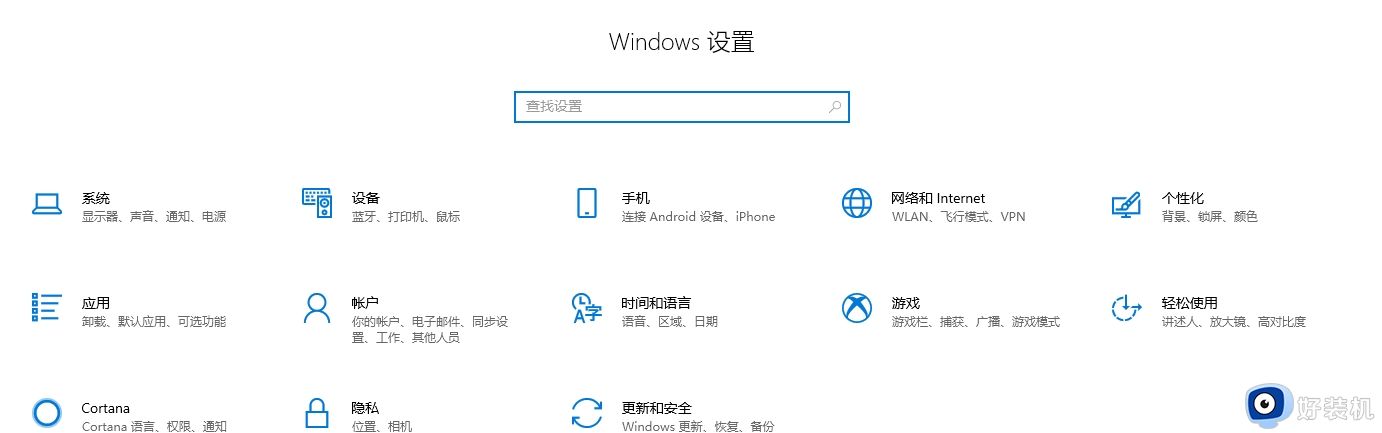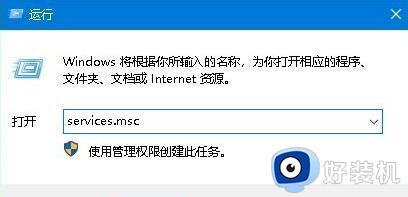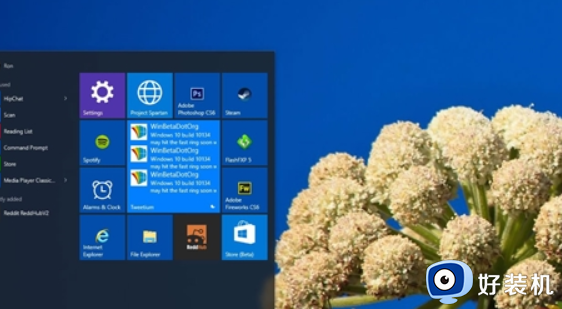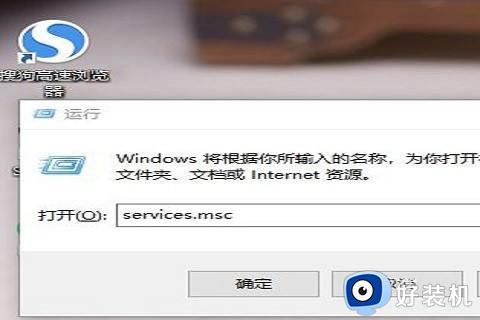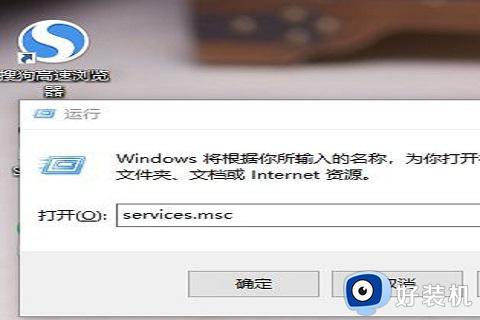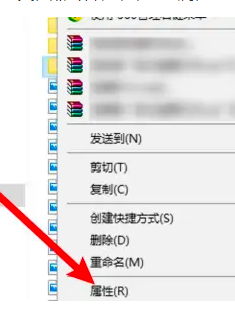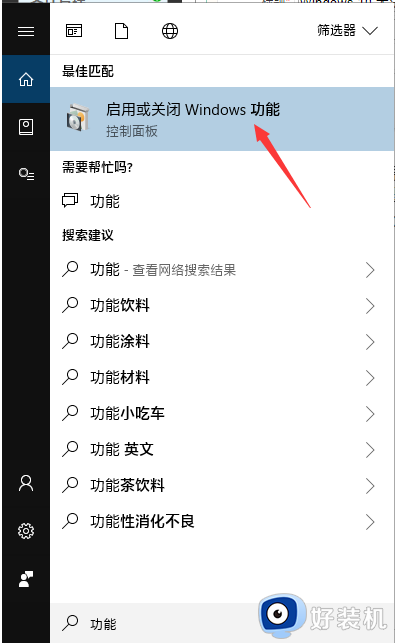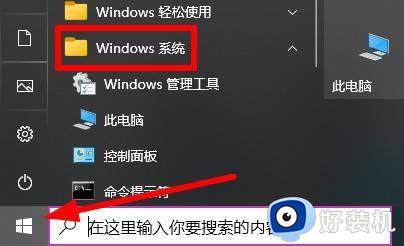win10设置共享了但是无法被访问权限怎么解决
时间:2023-08-09 15:16:48作者:xinxin
现如今用户办公使用的电脑也都安装有主流的win10系统,同时也会通过设置共享文件来满足区域内其它电脑同时浏览,然而有小伙伴在win10电脑上打开某个共享文件时,却总是无法访问没有权限的提示,对于这种情况应该怎么解决呢?下面小编就来教大家win10设置共享了但是无法被访问权限解决方法。
推荐下载:win10纯净安装版
具体方法:
1、首先,按下“Win+R”键来打开运行窗口。
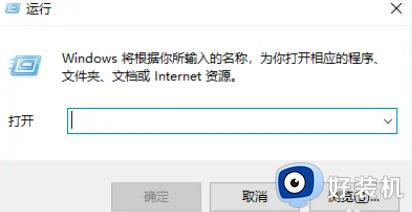
2、在运行窗口中输入“gpedit.msc”,然后按下回车键,以启动本地组策略编辑器。

3、在编辑器中,定位到“计算机配置”。
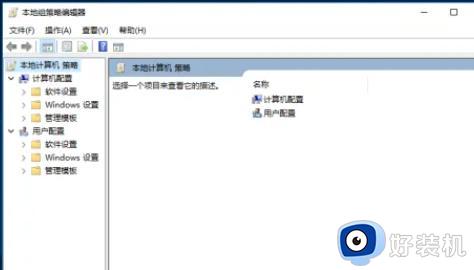
4、在该配置下,找到并点击“管理模板”选项。
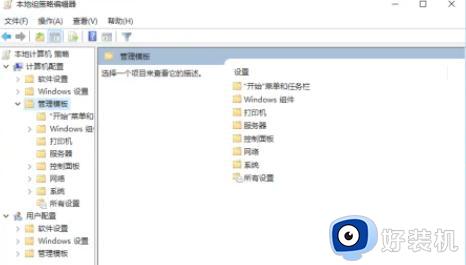
5、在“管理模板”中找到“网络”,然后在“网络”下再次找到“Lanman工作站”选项。
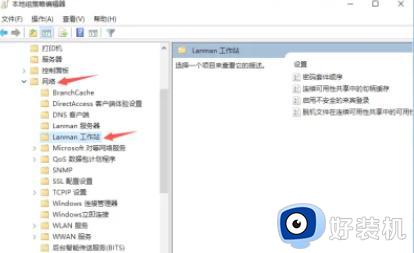
6、在“Lanman工作站”的选项下,找到“启用不安全的来宾登录”选项并单击它。
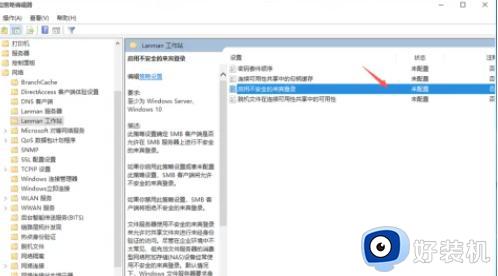
7、双击“启用不安全的来宾登录”,然后选择“已启用”,最后点击“确定”按钮以完成操作。
以上就是小编给大家介绍的win10设置共享了但是无法被访问权限解决方法了,如果你电脑有出现类似的情况,那么就可以根据小编的操作来进行解决,非常的简单快速,一步到位。